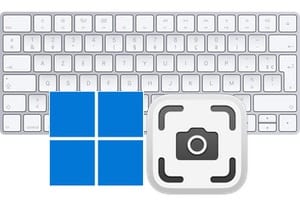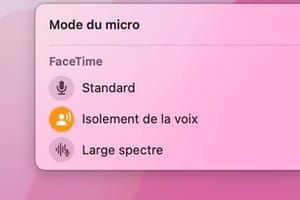在MacBook 上安裝Windows 10,你很快就會考慮這個問題,特別是因為下一個Microsoft 作業系統(免費更新)將於2015 年7 月29 日到來。 10。甚至還有雙啟動 Mac 作業系統
在 MacBook 上安裝 Windows 10:先決條件
要開始使用,您至少需要一個 8GB USB 隨身碟和一台能夠運行 Windows 10 的 Intel MacBook。您還必須下載適用於 Windows 10 的 ISO 文件。如果您的配置至少有 4GB 內存,我們建議使用 x64 版本。如有必要,請選擇 x86 版本。
在 MacBook 上安裝 Windows 10:啟動 Boot Camp
插入 USB 驅動器,然後從 Spotlight 搜尋或前往 Finder、應用程式、實用程式和 Boot Camp 助理啟動 Boot Camp。
在 MacBook 上安裝 Windows 10:建立可啟動磁碟
選擇與我們相關的選項。在這種情況下,請驗證建立 Windows 7 安裝磁碟或更高版本。點選繼續按鈕。
在 MacBook 上安裝 Windows 10:提供 ISO 路徑
點擊「選擇」按鈕...當然,您必須指明 Windows 10 ISO 檔案的位置,例如在您的桌面上或 MacBook 的下載資料夾中。單擊繼續。
在 MacBook 上安裝 Windows 10:格式化和安裝金鑰
將格式化 USB 隨身碟並複製 Windows 10 安裝檔案。耐心是一種美德…所以等到 Windows 10 回歸。
在MacBook上安裝Windows 10:金鑰已準備好
您的 Windows 10 安裝 USB 金鑰已準備就緒,名為 WININSTALL。如您所見,它在 BootCamp 資料夾中包含用於安裝 Windows 10 的檔案和 MacBook 的驅動程式。您所要做的就是按照我們的教學進行操作MacBook 雙啟動 Mac OS X / Windows安裝 Windows 10。三重啟動 Mac OS X / Windows / Linux如果你願意的話。